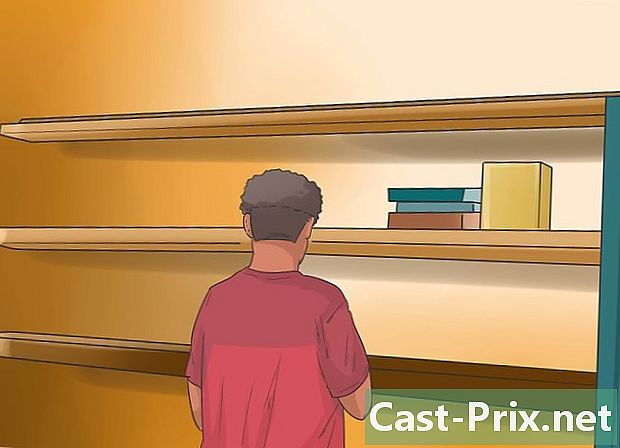So zeigen Sie PDF-Dateien auf einem Android-Gerät an
Autor:
Robert Simon
Erstelldatum:
17 Juni 2021
Aktualisierungsdatum:
1 Juli 2024

Inhalt
- Stufen
- Teil 1 Installieren Sie einen PDF-Reader
- Teil 2 Eine PDF-Datei mit ihrem Browser anzeigen und herunterladen
- Teil 3 Öffnen Sie eine PDF-Datei, die als Anhang gesendet wurde
PDF ist eines der beliebtesten Dokumentformate, da es auf fast jedem Gerät geöffnet werden kann. Dieses Format schützt den ursprünglichen Inhalt sowie die Formatierung eines Dokuments. Android-Geräte enthalten standardmäßig keinen PDF-Reader. Um Dateien in diesem Format auf Ihrem Tablet oder Telefon anzuzeigen, müssen Sie zu diesem Zweck eine spezielle Anwendung herunterladen. Sie haben die Möglichkeit, ein kostenloses PDF-Reader-Programm aus dem Google Play Store zu installieren.
Stufen
Teil 1 Installieren Sie einen PDF-Reader
-

Öffnen Sie das Anwendungsmenü. Auf diese Weise können Sie alle Anwendungen durchsuchen, die auf Ihrem Gerät installiert sind. Tippen Sie auf das Gittersymbol, das aus 6 oder 12 weißen Punkten besteht.- Auf Handys sehen Sie das Symbol im Apps-Dock am unteren Rand des Startbildschirms.
- Bei Android-Tablets befindet es sich in der oberen rechten Ecke des Startbildschirms.
-

Tippen Sie auf das Google Play Store-Symbol. Wenn Sie den Play Store starten, werden Sie von der App aufgefordert, Ihr Passwort und Ihre E-Mail-Adresse einzugeben. Wenn Sie bereits ein Konto haben, drücken Sie Bestehendes Konto und geben Sie Ihre Daten ein. Wenn nicht, müssen Sie drücken neu und folgen Sie den Anweisungen. -

Suchen Sie nach einem kostenlosen PDF-Reader. Mit PDF-Readern können Sie PDF-Dateien auf Ihrem Telefon oder Tablet öffnen und lesen. Da auf Android-Geräten kein PDF-Reader vorinstalliert ist, müssen Sie einen herunterladen. Viele dieser Programme sind für Android-Geräte verfügbar. Geben Sie ein, um alle anzuzeigen kostenloser PDF-Reader für Android in der Suchleiste.- Wenn Sie die herunterzuladende Anwendung bereits kennen, suchen Sie einfach nach dem Namen.
- Die beliebtesten PDF-Reader sind Foxit Mobile PDF, Polaris Office, PDF Reader, PDF Viewer von PSPDFKit, Adobe Acrobat, Google Driver und Google PDF Viewer.
-

Wählen Sie den zu installierenden PDF-Reader. Durchsuchen Sie die Suchergebnisse und wählen Sie die Anwendung aus, die Sie installieren möchten. -

Installieren Sie die Anwendung. Klicken Sie auf die grüne Schaltfläche installieren. Lesen Sie die Informationen in Berechtigungen der AnwendungKlicken Sie dann auf akzeptieren .
Teil 2 Eine PDF-Datei mit ihrem Browser anzeigen und herunterladen
-

Laden Sie die Datei mit Google View hoch. Tippen Sie auf den Link in der PDF-Datei. Wenn Sie Google PDF Viewer oder Google Drive installiert haben, importiert die Anwendung die Datei automatisch.- Google View bricht andere PDF-Reader ab, die Sie nur für Internet-Links installiert haben. Zum Lesen von E-Mail-Anhängen oder heruntergeladenen Dateien werden Sie aufgefordert, einen PDF-Reader aus einer Liste installierter Anwendungen auszuwählen.
- Die Datei wird nicht im Programm gespeichert Downloads es sei denn, Sie tun dies manuell über das Menü (dargestellt durch drei vertikale Punkte) in der oberen rechten Ecke.
-

Laden Sie eine PDF-Datei herunter. Wenn Sie nicht über Google Drive verfügen, müssen Sie die PDF-Datei herunterladen und im Programm speichern Downloads von Ihrem Gerät. Tippen Sie auf den Link in der PDF-Datei, um ihn auf Ihr Android-Gerät herunterzuladen.- die Option Downloads ist der Standard-Dateimanager für Android-Geräte.
- Wenn Sie einen Anhang aus einer E-Mail in PDF-Format öffnen, beachten Sie, dass dieser nicht in Ihre Anwendung heruntergeladen wird Downloads. Es ist eher ein PDF-Reader, der versucht, es zu öffnen.
-

Öffnen Sie das Anwendungsmenü. Auf diese Weise können Sie problemlos auf alle installierten Anwendungen zugreifen. Das Menü wird durch das Symbol eines rechteckigen Rasters dargestellt, das aus 6 oder 12 weißen Punkten besteht. Auf Handys sehen Sie das Symbol im Apps-Dock am unteren Rand des Startbildschirms. In den Regalen ist es in der oberen rechten Ecke. -

Öffnen Sie die Anwendung Downloads. Dies ist der Standarddateimanager für Android-Geräte. Diese vorinstallierte Anwendung enthält alle heruntergeladenen Elemente, einschließlich PDF-Dateien.- Diese Option wird durch einen blauen Kreis dargestellt, in dessen Mitte ein weißer Pfeil nach unten zeigt. Es ist deutlich gekennzeichnet Downloads .
- Anstatt eine solche Anwendung zu installieren, können Sie einen Dateimanager herunterladen und verwenden.
-

Tippen Sie auf die PDF-Datei, die Sie lesen möchten. Wenn Sie die PDF-Datei öffnen, wird das von Ihnen installierte Laufwerk ausgeführt. Sobald das Programm geöffnet und die Datei importiert ist, können Sie sie anzeigen.- Wenn Sie mehrere PDF-Reader installiert haben, werden Sie aufgefordert, einen aus einer Liste auszuwählen, bevor Sie die Datei öffnen können.
Teil 3 Öffnen Sie eine PDF-Datei, die als Anhang gesendet wurde
-

Öffnen Sie den Anhang. Tippen Sie auf die Datei und wählen Sie Umfrage . -

Wählen Sie einen PDF-Reader. Tippen Sie auf die PDF-Reader-Anwendung, die Sie verwenden möchten.- Wenn Sie dieses Programm als Standard-PDF-Reader festlegen möchten, drücken Sie immer.
- Wenn Sie dies nicht als Standardanwendung festlegen möchten, drücken Sie einfach Nur einmal .
-

PDF-Datei anzeigen. Nach dem Ausführen der Anwendung wird die PDF-Datei geladen und Sie können sie lesen.